无线路由器实用图解安装和设置家庭网络无线路由器
无线路由器怎么用图解安装和设置(图文)
第一、无线路由器等网络设备的线路连接
一、无线路由器与上级设备的连接
1、用电话线adsl宽带猫的情况
ADSL调制解调器的输出口与无线路由器的WAN口之间用一根Rj45双头网线相连。 简单的说就是从猫出来的那条网线接在无限路由的wan口
2、原有网络是小区宽带或双绞线接入的情况
分两种情况 ; 简单的说就是不用猫直接小区宽带光纤接入网线直接插无线路由的wan口就行了a是比较标准的情况在墙上有网线端子盒将盒上的插孔与无线路由器的WAN口之间用一根Rj45双头网线相连b网络公司的技术员把双绞线扯进你家没在墙上做端子合只在线头上压了一个Rj45水晶头这种情况把这个Rj45头插入无线路由器的WAN口就行了。
二、无线路由器与台式机的有线连接
仍然用Rj45双头网线一头连接无线路由器安装设置的四个LAN口中随便之一个另一头连接台式机背后PCI有线网卡。
三、无线路由器安装设置与笔记本电脑(台式机亦然)的无线连接
先正确安装本本(或台式机)的无线网卡的驱动使系统识别并显示无线网卡要注意,本本还要打开无线网卡的开关把无线网卡的“属性”中Internet协议(TCP/IP)设为“自动获得IP地址”和“自动获得Dns服务器地址”。然后双击桌面右下角任务栏中带红叉小电脑图标进入“无线网络连接状态”窗口。点击下边“查看无线网络”以进入下一个“无线网络连接”窗口点击其左上角“刷新网络列表”按纽以搜索你的无线路由信号收到信号后用鼠标点中它并点击“连接”就可以了。
第二部份、 网络联接和无线路由器其他设置
在完成第一部份连接的任意一台电脑上打开IE浏览器在地址栏中输入该无线路由器的默认地址并回车进入无线路由管理(默认地址一般是192.168.1.1,各牌子无线路由器安装设置的管理地址请在说明书中查找)。
一、 ADSL拨号方式在“WAN设置”中选择“使用PPPoE客户端功能”在“用户名”“密码”中填入你的网络供应商留给你的用户名和密码然后选择自动拨号确定、保存即可。此属于一次性操作 以后无线路由器开机即会自动拨号接入。
二、对于不用进行拨号及认证的小区宽带在“WAN设置”中选择选择“从DHCP服务器自动取得IP地址”这种类型即可;
三、如果网络供应商指定给你固定IP地址在“WAN设置”中选择手动设定IP地址;
四、你的无线路由器安装设置的LAN设定中的DHCP功能要启用这样才能向你的台式机及笔记本电脑自动分配IP地址你台式机及本本上“自动获得IP地址”和“自动获得DNS服务器地址”就是靠这个配对。
五、如果你不想让周边邻居联接入无线路由器安装设置,与你共享无线网络挤占你的带宽
你应该在“无线安全设定”中加设密码你自己的台式机及笔记本电脑在联接时也输入同样的密码就可以联入了只验证密码一次下次开机不用你再输入。
六、如果你不想设置密码你也可以采用Mac地址过滤的办法在无线路由器安装设置的“Mac存取限制”中启用这种限制然后把你的台式机及笔记本电脑的无线网卡的Mac地址登入列表你自己的设备就可以畅通联入其他人的未经登记的设备就不能联接进入你的无线网络了
附无线路由器安装指南教程无图版
1、确认宽带线路正常无线路由器安装指南可以让您将家中的计算机共享高速宽带网络连结至互联网;但在此之前您必须先具备一部基于以太网络的Cable/DSLModem(使用RJ-45接头) 并确定您的宽带网络在只有连接一台计算机的时候 已经可以依照网络服务提供者(ISP)所提供的方式正常连接到互联网。
2、删除拨接(号)软件建议您使用Windows2000/XP操作系统来设定无线路由器若您使用的是Windows98se2/ME操作系统且已安装ISP所提供的ADSL拨接(号)软件请先将其删除后再开始无线路由器安装指南的连接设定。
3、系统需求本产品使用浏览器进行设定安装不需要额外安装任何程序供连接使用在开始设定之前强烈建议您先将浏览器升级至InternetExplorer5.5/6.0sp1以上版本。使用者不需要连上互联网只需要透过局域连接(LAN)即可设定无线路由器安装指南。无线路由器硬件只需设定一次其余要透过无线路由器的计算机或设备只需做相关的TCP/IP设定即可。硬件装置连接设定示范
◆将电源接头接上无线路由器背面的电源孔然后将另一端接上电源插座。请稍候约30秒待无线路由器激活完毕后再进行下一步连接动作。
◆请将连结至ADSL/CableModem的网络线接上广域网端口上(WAN)。
4.完成连接设定之后无线路由器的指示灯应该为
◆Power灯恒亮。
◆Status灯约每秒闪烁一次。
◆WAN灯不定时闪烁。
◆WLAN灯闪烁。
◆有接上LAN1-4指示灯闪烁。
5.将已安装好无线网卡的计算机或设备拿至无线路由器附近无线网卡与无线路由器的无线网络检测一下信号的强度。设定适用于Windows2000/XP操作系统
一、将ADSL线路连接无线路由器的WAN端口并将网卡的网络线连接到LAN端口。
(14端口任何一端口)。
二、路由器安装指南设定计算机的InternetProtocol(TCP/IP)
◆首先对着桌面「网上邻居」图标按鼠标的「右键」选择「属性」 。
◆选择须「本地连接」的图标按鼠标的「右键」选择「属性」 。
◆选择Internet协议(TCP/IP) 然后点选「属性」 。
◆在Internet协议(TCP/IP)属性中改成「使用下面的IP地址」和「使用下面的DNS服务器地址」 依序输入 IP地址 192.168.0.100、子网掩码 255.255.255.0、默认网关
192.168.0.1、首选DNS服务器 168.95.1.1并按「确定」按键。
三、路由器安装指南确认计算机是否取得正确的IP地址
◆请至开始&#;运行在打开字段输入「cmd」 并按确定。
◆进入DOS模式输入「ipconfig」 并按Enter。确认「IPAddress」 IP地址、 「SubnetMask」子网掩码、和「DefaultGateway」默认网关是否与网卡中TCP/IP相符。
如果网卡不是以上显示的信息请运行下列动作
◆点选桌面「网上邻居」按右键选择「属性」 。
◆选择「本地连接」按右键选择「禁用」 。
◆本地连接禁用后请再选择「本地连接」按右键选择「启用」 。
注意
◆您亦可使用DHCP来自动分配IP地址其设定即在「TCP/IP」设定项目中选择「自动获得IP地址」及「自动获得DNS服务器地址。
◆若您有多台计算机其设定可使用DHCP来自动分配IP地址。或是使用上述步骤来指定IP地址但必须注意的是每一台计算机的IP地址都不能一样请将IP地址设定
192.168.0.2~192.168.0.254的范围之间。
四、路由器安装指南设定IE浏览器
◆接着回到桌面 点选「InternetExplorer」浏览器。
◆按下「停止」键选择「工具」 点选「Internet选项」 。
◆选择「连接」界面确认「拨号和虚拟专用网络设置」里的内容为空白。若此项目内容有其他的信息请将它删除。接着再按下「局域网设置」 。
◆确定「局域网(LAN)设置」界面的设定内容均为空白的然后按下「确定」 最后再按一次「确定」键离开。
◆打开IE浏览器在网址列输入192.168.0.1然后直接按下「Enter」 。
◆请输入使用者名称与密码使用者名称 admin密码空白(请勿输入任何字符)按「确定」进入无线路由器设定界面。
如果不想被别人盗用自己的网络被别人蹭网那就得设置一下无线路由的密码了
1.进入无限路由管理设置中心
打开浏览器在地址栏输入http://192.168.1.1回车弹出密码提示窗输入账号密码默认是admin密码也是admin点击登录此时弹出设置向导并打开设置界面两张网页设置向导可以关闭接下来进入具体无线设置部分
2.单击左面列表的“无线参数”进入“无线网络基本设置”页面
3.在右页面可以看见一些基本参数
SSID号可以填入自己喜欢的名字也可不作修改修改目的是便于在无线设备设置时与别人的无线路由进行区分频段在周围有多个无线路由时修改一般相对于别人路由频段3进行设置不建议使用13频段 因为部分带wifi功能的手机或PDA无法识别该频段确定开启无线功能开启安全设置已打钩允许SSID广播建议初级玩家打勾防止自己忘记路由器SSID号造成不必要的麻烦进行密码设置
网络安全类型选择 "WEP"安全选项选择“自动选择”
密钥格式选择 “ASCI I码” 16进制较麻烦很难记住密码
然后在密匙1后面的密钥类型选择一个相应值建议128位
在密匙内容对应的框中填入自己的密码注意字符个数不能多也不能少
选择64位密钥的话需输入16进制数字符10个或者ASCI I码字符5个。
选择128位密钥需输入16进制数字符26个或者ASCI I码字符13个。
选择152位密钥需输入16进制数字符32个或者ASCI I码字符16个。
5.确定以上设置步骤完成按“保存”按钮无线路由器部分设置到此结束。
然后电脑端重新连接无限路由器的时候第一次使用会提示输入密码就是输入刚才设置的秘密登录就可以了。下一次就不用再设置了。
随着笔记本的普及无线路由的接入方式也火了起来利用无限网络蹭网卡破解别人无线路由密码的灰色产业也火了那么怎样才能杜绝别人的无线蹭网呢
简单的设置不被蹭网的方法
1.加密使用wap2的然后再把路由设置成不广播关闭SSID广播„现在wap2的加密方式很难破解一般都是破解wep的这样设置增加了破解难度
详细请见:WPA、WPA2无线加密方式无限路由设置
3. .过滤MAC地址
关于过滤mac地址的方法详细请见无限路由的mac地址过滤设置
4.修改路由器登陆密码
关于无限路由的登录密码设置详细见无限路由的登录密码设置方法
无线路由器的密码修改设置方法
首先登录路由器的管理地址浏览器里输入192.168.1.1或者192.168.0.1 如果输入无法打开则先把自己的ip地址设置为和路由器地址同一个网段如192.168.1.2或者192.168.0.2然后输入账号密码基本上默认都是用户名admin密码admin。
最后登录后找到高级设置、权限设置这类菜单里面有修改密码的选项直接修改然后重启路由新的密码就修改成功了。
下面列出一些常见无线路由器的缺省密码和帐号信息帮助各位查询。tp-l ink——用户名admin密码admin
神州数码——用户名为adsl 密码为adsl1234
华为——用户名和密码都为admin
实达——用户名 user密码 password或者用户名 root密码 grouterdd-wrt——用户名 root密码 adminmoto——用户名 admin密码 motorola
艾玛——用户名 admin密码 admin用户名 szim密码 szim
家庭网络无线路由器配置全程图解
内容导航
无线路由器的基本配置
第1页 无线路由器的基本配置第2页 配置上网方式第3页 无线设置第4页 无线路由器的高级配置第5页 高级选项配置
【IT168专稿】在家庭或小型办公室网络中通常是直接采用无线路由器来实现集中连接和共享上网两项任务的因为无线路由器同时兼备无线AP的集结中连接功能。本文要介绍的是TP-L INK的一款无线路由器TL-WR541 G在家庭无线网络的具体配置方法。
无线路由器通常是即插即用设备就像有线网络中的桌面集线器或交换机一样所以无需安装任何驱动程序。它的配置基本上都是通过浏览器进行Web方式配置。下面是TL-W R541 G无线路由器的具体配置。
TL-WR541G无线路由器的基本配置
1 用一根直通双绞线一头插入到无线路由器的其中一个LAN交换端口上注意不是WA N端口 另一头插入到一台计算机的有线网卡RJ-45接口上。
2连接并插上无线路由器、计算机电源开启计算机进入系统最好是Wi nd ows2000/XP系统 。在IE浏览器地址栏中输入厂家配置的无线路由器IP地址
192.168.1 .1 。首先打开的是如下图所示的身份验证对话框。
身份验证对话框
3 在其中的“用户名”和“密码”两文本框中都输入管理无线路由器的初始用户帐户信息admin。单击“确定”按钮进入配置界面首页如下图所示。
TL-WR541 G无线路由器配置界面首页点击看大图
因为这款无线路由器提供了向导式基本配置方法所以在打开配置界面首页的同时也启动了配置向导。建议初次配置采用向导方式进行它可以配置最基本的选项 以简便的方式使无线路由器能正常工作。
4 单击向导中的“下一步”按钮打开如下图所示对话框。
- 无线路由器实用图解安装和设置家庭网络无线路由器相关文档
- tratplink路由器安装
- 产品tplink路由器安装
- 产品tplink路由器安装
- 路由器tplink路由器安装
- 参数tplink路由器安装
- "弱电系统工程预算总清单",,,,
ZJI:520元/月香港服务器-2*E5-2630L/32GB/480G SSD/30M带宽/2IP
ZJI发布了一款7月份特别促销独立服务器:香港邦联四型,提供65折优惠码,限量30台(每用户限购1台),优惠后每月520元起。ZJI是原来Wordpress圈知名主机商家:维翔主机,成立于2011年,2018年9月启用新域名ZJI,提供中国香港、台湾、日本、美国独立服务器(自营/数据中心直营)租用及VDS、虚拟主机空间、域名注册等业务。下面列出这款服务器的配置信息。香港邦联四型CPU:2*E5-2...
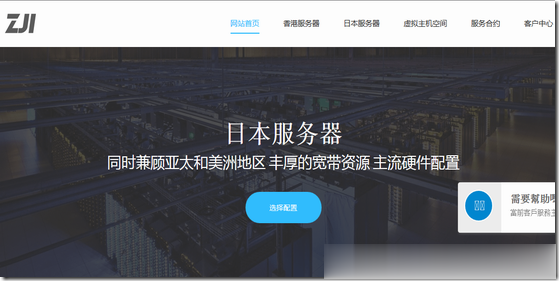
弘速云(28元/月)香港葵湾2核2G10M云服务器
弘速云怎么样?弘速云是创建于2021年的品牌,运营该品牌的公司HOSU LIMITED(中文名称弘速科技有限公司)公司成立于2021年国内公司注册于2019年。HOSU LIMITED主要从事出售香港vps、美国VPS、香港独立服务器、香港站群服务器等,目前在售VPS线路有CN2+BGP、CN2 GIA,该公司旗下产品均采用KVM虚拟化架构。可联系商家代安装iso系统,目前推出全场vps新开7折,...
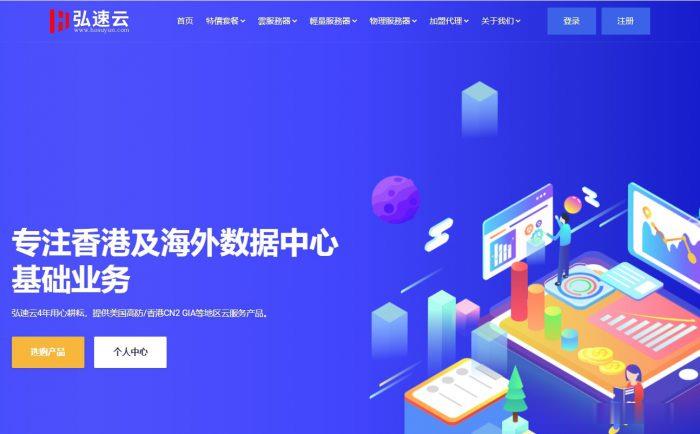
ProfitServer折优惠西班牙vps,荷兰vps,德国vps,5折优惠,不限制流量
profitserver正在对德国vps(法兰克福)、西班牙vps(马德里)、荷兰vps(杜廷赫姆)这3处数据中心内的VPS进行5折优惠促销。所有VPS基于KVM虚拟,纯SSD阵列,自带一个IPv4,不限制流量,在后台支持自定义ISO文件,方便大家折腾!此外还有以下数据中心:俄罗斯(多机房)、捷克、保加利亚、立陶宛、新加坡、美国(洛杉矶、锡考克斯、迈阿密)、瑞士、波兰、乌克兰,VPS和前面的一样性...
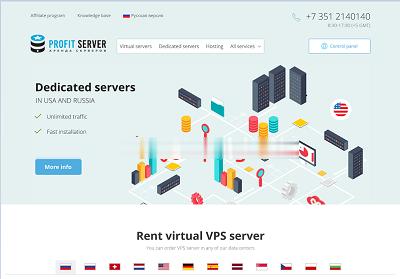
-
车轮163三星iphone支持ipad支持ipad齐鲁工业大学高水平学科建设专项itunes备份itunes就是备份不了怎么办啊iphonewifi苹果wifi版和4G版是什么意思,有什么区别吗win7如何关闭445端口如何彻底永久取消win7粘滞键功能360chromechrome是什么文件夹?是360急速浏览器吗?但是怎么没有卸载掉?google分析google analysis干什么用的?